win11 插耳机 静音 win11电脑插耳机没有声音如何解决
更新时间:2024-04-03 12:02:38作者:yang
当我们使用Win11电脑时,有时会遇到插上耳机却没有声音的情况,这种情况让人感到困扰,因为我们希望能够享受到高品质的音频体验。不必担心我们可以采取一些简单的解决方法来解决这个问题。下面将介绍几种可能的原因,并提供相应的解决方案,帮助您在Win11电脑上插上耳机后恢复声音。
操作方法:
1.检查你的声音音量开关是否处于静音状态,点击一下小喇叭可以关闭静音.如下图所示
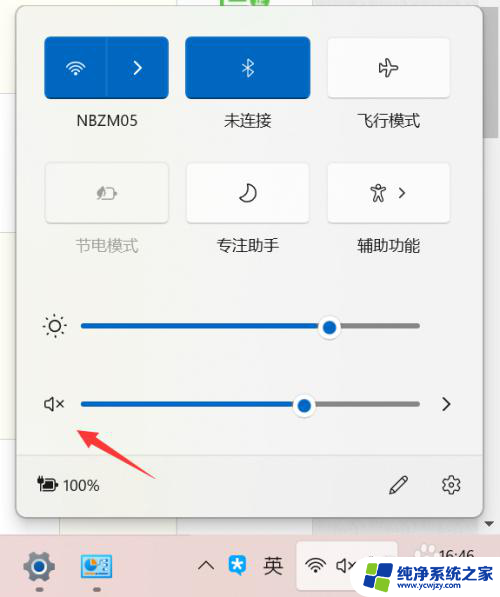
2.进入控制面板点击硬件与声音,如下图所示
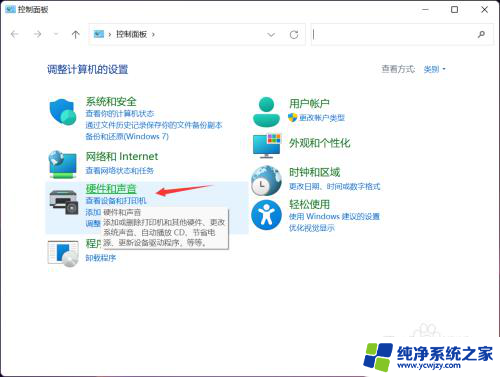
3.点击管理音频设备,如下图所示
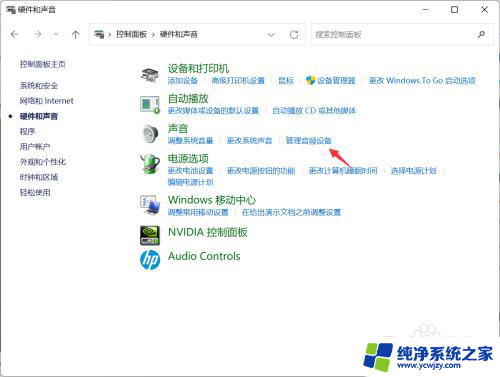
4.右键单击耳机,将耳机先禁用再启用一次即可恢复,如下图所示
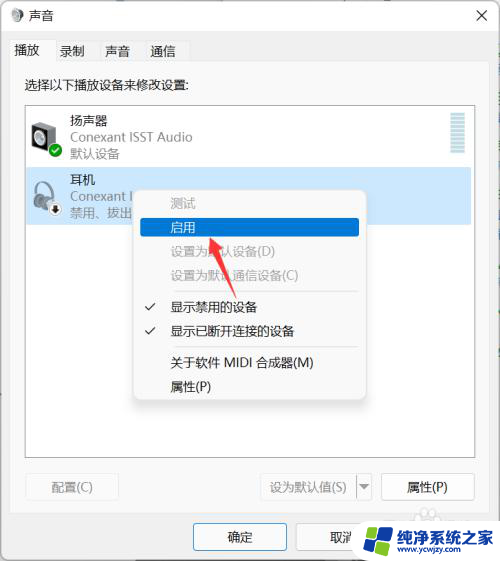
以上就是Win11插耳机静音的全部内容,如果您遇到这种情况,可以按照以上方法进行解决,希望能对您有所帮助。
win11 插耳机 静音 win11电脑插耳机没有声音如何解决相关教程
- windows 11插上耳机没反应 Win11电脑插上耳机没有声音怎么解决
- windows11插上耳机没有声音怎么回事 Win11耳机没声音可能的原因
- win11有线耳机插电脑上没反应 Windows11中耳机插电脑无声音怎么解决
- win11插上耳机有杂音 Win11电脑耳机有滋滋的杂音怎么调整
- win11机箱前面的耳机插孔没声音
- 耳机插在win11电脑上有音乐没有说话声
- win11为什么笔记本插上耳机没有声音
- 有线耳机插到笔记本上没声音win11
- usb接口耳机插电脑上没声音win11
- win11插耳机麦克风说话声音小
- win11开启讲述人后屏幕没有颜色怎么办
- win11查看计算机名
- win11 桌面备忘录
- 关掉win11自带软件的自动更新功能
- win11禁用 高级启动
- win11清除系统垃圾
win11系统教程推荐
win11系统推荐